网络服务管理系统WDCP系列教程之一
网站服务管理系统wdcp系列教程之十四
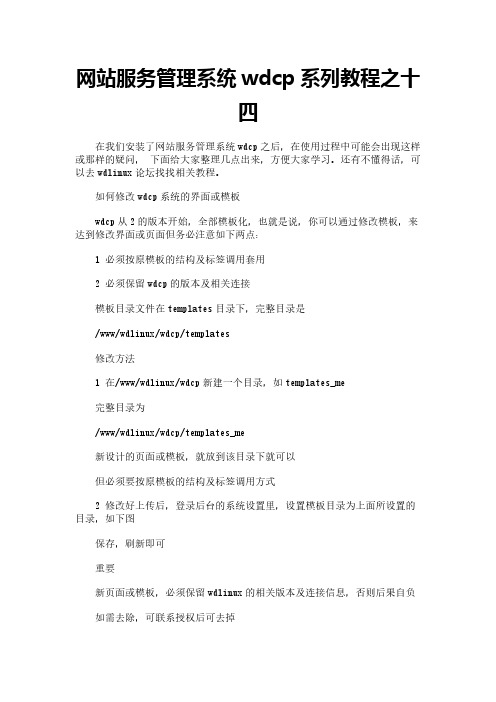
网站服务管理系统wdcp系列教程之十四在我们安装了网站服务管理系统wdcp之后,在使用过程中可能会出现这样或那样的疑问,下面给大家整理几点出来,方便大家学习。
还有不懂得话,可以去wdlinux论坛找找相关教程。
如何修改wdcp系统的界面或模板wdcp从2的版本开始,全部模板化,也就是说,你可以通过修改模板,来达到修改界面或页面但务必注意如下两点:1 必须按原模板的结构及标签调用套用2 必须保留wdcp的版本及相关连接模板目录文件在templates目录下,完整目录是/www/wdlinux/wdcp/templates修改方法1 在/www/wdlinux/wdcp新建一个目录,如templates_me完整目录为/www/wdlinux/wdcp/templates_me新设计的页面或模板,就放到该目录下就可以但必须要按原模板的结构及标签调用方式2 修改好上传后,登录后台的系统设置里,设置模板目录为上面所设置的目录,如下图保存,刷新即可重要新页面或模板,必须保留wdlinux的相关版本及连接信息,否则后果自负如需去除,可联系授权后可去掉2、在WDCP一键安装包的基础上安装SVN及实现nginx web同步更新一、安装1.查看是否安装cvsrpm -qa | grep subversion2.安装yum install subversion3.测试是否安装成功/usr/bin/svnserve --version如提示以下内容,说明已安装成功--------------------------------------svnserve,版本1.6.11 (r934486)编译于Apr 11 2013,17:28:04版权所有(C) 2000-2009 CollabNet。
Subversion 是开放源代码软件,请参阅/ 站点。
此产品包含由CollabNet(/ 站点。
此产品包含由 CollabNet(/bbs/,欢迎大家的转载相关阅读:网站服务管理系统wdcp系列教程之(一)网站服务管理系统wdcp系列教程之(二)网站服务管理系统wdcp系列教程之(三)网站服务管理系统wdcp系列教程之(四)网站服务管理系统wdcp系列教程之五网站服务管理系统wdcp系列教程之六网站服务管理系统wdcp系列教程之(七)网站服务管理系统wdcp系列教程之(十)网站服务管理系统wdcp系列教程之(十二)网站服务管理系统wdcp系列教程之(十三)文章来源于:/article-22827-1.html。
WDCP面板系列教程-WDCP设置安全端口、密码、根目录等
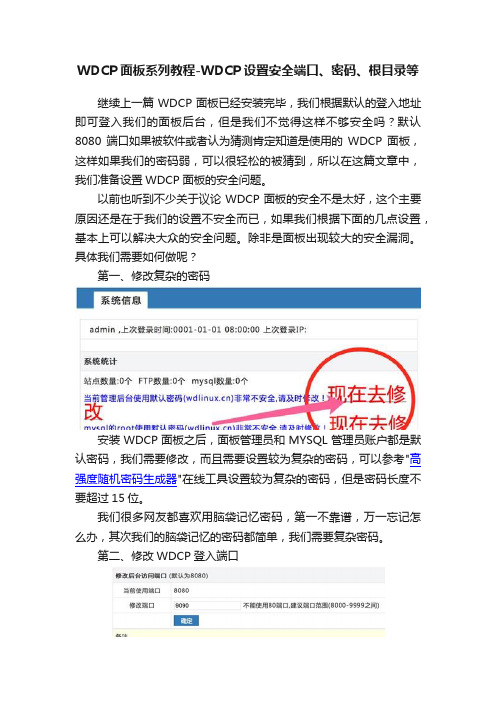
WDCP面板系列教程-WDCP设置安全端口、密码、根目录等继续上一篇WDCP面板已经安装完毕,我们根据默认的登入地址即可登入我们的面板后台,但是我们不觉得这样不够安全吗?默认8080端口如果被软件或者认为猜测肯定知道是使用的WDCP面板,这样如果我们的密码弱,可以很轻松的被猜到,所以在这篇文章中,我们准备设置WDCP面板的安全问题。
以前也听到不少关于议论WDCP面板的安全不是太好,这个主要原因还是在于我们的设置不安全而已,如果我们根据下面的几点设置,基本上可以解决大众的安全问题。
除非是面板出现较大的安全漏洞。
具体我们需要如何做呢?第一、修改复杂的密码安装WDCP面板之后,面板管理员和MYSQL管理员账户都是默认密码,我们需要修改,而且需要设置较为复杂的密码,可以参考"高强度随机密码生成器"在线工具设置较为复杂的密码,但是密码长度不要超过15位。
我们很多网友都喜欢用脑袋记忆密码,第一不靠谱,万一忘记怎么办,其次我们的脑袋记忆的密码都简单,我们需要复杂密码。
第二、修改WDCP登入端口我们需要修改8080端口,比如我们可以设置其他随机组合的4数字端口,这样至少我们不至于开始就被猜到端口入口,可以减少WDCP面板入口的曝光度。
第三、隐藏WDCP迹象字符我们在第二点提到修改8080端口也是隐藏WDCP面板特征的其一,同时我们还需要删除默认default目录下面的除了文件夹之外的其他几个文件,这样不至于打开IP地址就能看到我们的WDCP面板字样,至少用户看不到我们使用的是什么环境。
第四、加强服务器端口和密码安全这里我使用的搬瓦工VPS,端口采用的随机数字,密码也算复杂,如果我们用其他VPS,端口最好也要设置复杂一些,然后将服务器密码设置复杂一点。
具体我们可以参考这篇文章修改端口。
但是对于密钥和取消ROOT用户问题,个人建议新手不要乱设置。
第五、定期修改密码和检查版本如果我们的当前服务器中的网站和环境比较重要,个人建议定期修改上述的密码和端口,以及及时观察WDCP官方是否有漏洞补丁,如果有要及时升级和更新。
wdcp下如何整站打包备份
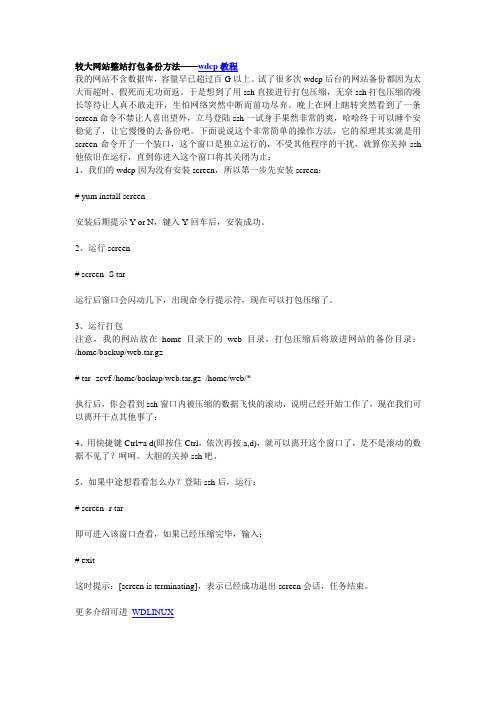
较大网站整站打包备份方法——wdcp教程我的网站不含数据库,容量早已超过百G以上。
试了很多次wdcp后台的网站备份都因为太大而超时、假死而无功而返。
于是想到了用ssh直接进行打包压缩,无奈ssh打包压缩的漫长等待让人真不敢走开,生怕网络突然中断而前功尽弃。
晚上在网上瞎转突然看到了一条screen命令不禁让人喜出望外,立马登陆ssh一试身手果然非常的爽,哈哈终于可以睡个安稳觉了,让它慢慢的去备份吧。
下面说说这个非常简单的操作方法,它的原理其实就是用screen命令开了一个装口,这个窗口是独立运行的,不受其他程序的干扰,就算你关掉ssh 他依旧在运行,直到你进入这个窗口将其关闭为止:1、我们的wdcp因为没有安装screen,所以第一步先安装screen:# yum install screen安装后期提示Y or N,键入Y回车后,安装成功。
2、运行screen# screen -S tar运行后窗口会闪动几下,出现命令行提示符,现在可以打包压缩了。
3、运行打包注意,我的网站放在home目录下的web目录,打包压缩后将放进网站的备份目录:/home/backup/web.tar.gz# tar -zcvf /home/backup/web.tar.gz /home/web/*执行后,你会看到ssh窗口内被压缩的数据飞快的滚动,说明已经开始工作了,现在我们可以离开干点其他事了:4、用快捷键Ctrl+a d(即按住Ctrl,依次再按a,d),就可以离开这个窗口了,是不是滚动的数据不见了?呵呵。
大胆的关掉ssh吧。
5、如果中途想看看怎么办?登陆ssh后,运行:# screen -r tar即可进入该窗口查看,如果已经压缩完毕,输入:# exit这时提示:[screen is terminating],表示已经成功退出screen会话,任务结束。
更多介绍可进WDLINUX。
网站服务管理系统wdcp系列教程之(一)

网站服务管理系统wdcp系列教程之(一)为安全起见,在正式的在线系统里,安装好后,应该做一些修改或设置如果只是虚拟机上测试(此处可略过不看)必须的1 登录密码后台 > 用户管理 > 修改密码2 mysql的root用户密码后台 > mysql管理 > 修改root用户密码3 wdOS系统的root管理帐号密码终端/ssh登录,用passwd root就可以修改如安装的是带WEB环境及wdcp,需要同时修改上面1,2的密码可选的1 默认首页的显示(也就是直接用ip打开的显示)/www/web/default/index.php可修改或删除该文件2 默认的后台8080端口,可直接后台修改后台 > 系统设置3 默认的FTP 21端口,可直接后台修改后台 > 系统设置4 默认的SSH远程22端口,可直接后台修改后台 > 安全管理 > ssh管理2、wdcp端口使用说明wdcp后台的默认使用的是8080端口(wdcp2.2开始可直接在后台修改)也可修改如下方法如下1.X版本,/node/3712.X版本,/bbs/thread-784-1-1.htmllamp环境里httpd是用到80端口lnmp环境里nginx是用到80端口在lnamp环境(即是nginx前端,处理静态,图片等,apache后台,处理php动态)apache使用88端口(不可修改)nginxd使用80端口(后台可修改)这里特别说明一下,在lnamp环境里,是有多个端口的,希望不要再有人问为什么apache用88端口ftp默认端口是21从wdcp2.2开始也可直接在后台修改3、wdcp2后台是分离的及部分说明在1.X版本里,wdcp的后台是没有独立的在2.X版本里及后续版本,wdcp 的后台服务是独立的也就是说,在wdcp2后的版本里,运行了两个服务,一个是wdcp的后台服务,默认端口是8080一个是提供正常的前台web服务,默认端口是80,当然,这些端口也是可以修改的,比如修改为81为什么这样分?又或者说什么独立?在旧论坛里已做过说明主要的还是为了wdcp的后台将保持一直可以打开和操作,不至于操作错误时,后台打不开,也就没法操作再操作或修改站点,这是最关键最重要的原因之一,虽然独立后,在资源上如内存,相对会占得多一点,但确可以更稳定或保持可以一直可以操作后台,哪怕创建站点时错误,也可以操作本文教程摘自wdlinux论坛 /bbs/ 转载请注明!网站服务管理系统wdcp系列教程之(一)文章来源于:/article-24912-1.html。
网维大师服务端使用教程

游戏更新与发布
游戏版本管理
支持多个游戏版本的管理, 可轻松进行版本更新、回 滚等操作。
更新通知与推送
当游戏有更新时,系统会 自动通知玩家,并推送更 新内容,确保玩家始终体 验到最新版本。
发布流程管理
提供完整的游戏发布流程, 包括审核、测试、上线等 环节,确保游戏质量。
游戏排行榜与推荐
实时排行榜
根据玩家喜好、游戏热度等因素, 生成实时游戏排行榜,帮助玩家
发现热门游戏。
个性化推荐
通过分析玩家历史行为、兴趣偏 好等,为玩家提供个性化的游戏
推荐。
游戏评价与反馈
允许玩家对游戏进行评价和反馈, 帮助管理员了解玩家需求,优化
游戏体验。
05
CATALOGUE
会员管理功能介绍
会员注册与登录
会员注册
01
支持多种注册方式,包括手机号、邮箱等,确保用户信息的安
全性和准确性。
网吧用户管理
01
02
03
04
用户信息管理
记录用户的姓名、联系方式、 身份证号等基本信息。
用户权限管理
根据用户角色和需求,分配不 同的操作权限,如管理员、普
通用户等。
用户行为监控
监控用户在网吧内的上网行为, 确保网络安全和用户合规使用。
用户数据统计
统计用户的上网时长、消费情 况等数据,为网吧经营提供数
控。
高效运维
通过自动化脚本、批量操作等手 段,提高运维效率,减少人工干 预和误操作。
安全防护
服务端内置防火墙、入侵检测等 安全模块,确保网络安全稳定运 行。
灵活扩展
支持插件机制,可根据实际需求 定制和扩展功能。
系统架构与部署
系统架构
网站服务管理系统wdcp简介及使用手册

WDCP是WDlinux Control Panel的简称,是一套用PHP开发的Linux服务器管理系统以及虚拟主机管理系统,,旨在易于使用Linux系统做为我们的网站服务器,以及平时对Linux服务器的常用管理操作,均可在wdCP的后台里完成.使用wdCP,就可以轻松创建网站,创建FTP,创建mysql数据库等等.简单,方便,易操作.让你方便地使用和管理Linux服务器,和网站,FTP,mysql,不懂Linux也可以用Linux做服务器.功能特性wdcp包括服务器管理,网站管理(网站,FTP,mysql数据库),文件管理器具体如下:服务器管理功能1 支持apache,nginx. nginx+apache,目录访问限制,完美解决利用脚本跨站访问的问题,提高安全性.2 在线查看系统资源,运行时间,系统负载,内存使用率,top信息3 在线连接数管理,连接数统计,单IP连接数,连接状态统计,web连接数,mysql连接数4 在线管理系统服务,停止,启动,设置随系统启5 在线端口管理,可检测开通端口,关闭端口6 在线管理进程,查看进程,终止进程KILL7 在线设置IP地址,增加,删除8 在线内存管理,查看内存使用情况,可在线释放内存9 在线设置服务器所使用的DNS IP地址10 在线执行shell命令,如ifconfig,ls,date等11 在线查看磁盘使用率12 在线文件管理,可编辑,修改,打包,解压,修改属性(详细介绍见下)13 在线查看系统日志,ssh登录日志,ftp日志等14 在线重起服务器,关机,重启相关应用服务,如web,mysql,ftp,ssh15 在线设置mysql,php常用参数,也可直接在线编辑配置文件16 在线设置防火墙(iptables),可增加规则,开通IP,端口,限制IP访问等17 在线设置selinux安全配置18 在线管理ssh,端口修改,限制root用户登录,是否DNS解释,设置公钥登录和密码19 在线设置可ping值,一定程度上保护服务器安全20 在线后台直接升级,方便易操作21 增加普通用户管理(可修改FTP用户密码,mysql数据库密码,域名邦定)22 增加网卡流量实际查看网站管理功能1 新建网站,修改,删除,设置默认首页,日志记录,域名邦定,二级域名邦定等(网站文件上传至FTP主目录下的public_html目录下)2 支持在线设置rewrite规则,增加,修改,删除(此操作要注意,错误的rewrite规则,可能会导致网站打不开,较常发生)3 支持在线设置400,401,403,404,405,500,503错误定向页面(此页面内容在FTP主目录下的public_html/errpage/下,可自行修改)4 可在线邦定二级域名,使用二级域名创建站点5 FTP用户管理,可单独建立FTP用户,修改密码,删除,限制FTP空间大小6 mysql用户管理,可建独立mysql数据库,密码修改,删除等.可以限制mysql使用大小,更多的功能,可使用phpmyadmin7 后台整合phpmyadmin,更好地管理mysql8 支持网站,数据库,FTP在线打包备份在线文件管理器1 可编辑,修改,删除,打包,解压,修改权限/属性,所有者,所有组2 在线打包/解压(支持.tar,tar.gz,tgz,bz2,zip格式),下载3 支持在线文件编辑4 使用回收站功能增加安全性,所有删除(仅限后台的操作)的文件都将暂存回收站里,以防误删,误操作等5 可定期清理回收站(安全原因,此内容只可使用ssh,scp,WinSCP3等工具软件删除)6 支持远程下载文件,可直接将远程文件在服务器上下载7 可在线创建文件,文件夹使用说明:Q:wdcp是什么?A:wdcp是WDlinux Control Panel的简称,是一套PHP开发的Linux服务器管理系统.旨在易于使用和管理Linux服务器,虚拟主机/网站,FTP,mysql数据库等Q:wdcp支持哪些系统?A:目前确认支持的有CentOS 5.X,CentOS 6.X,Ubuntu 11.X,还有我们的优化定制版,wdOS,wdlinux_baseQ:wdcp是否支持64位?A:可以完全支持32和64位Q:wdcp管理后台端口是否可以修改?A:可以,后台默认端口是8080,可以直接在后台修改即可,建议修改8000以上的数字Q:wdcp后台默认用户密码是多少?A:默认用户名是:admin,密码是Q:wdcp支持哪些web引擎或应用环境A:目前支持三中,如下lamplnmplnamp在wdcp后台可自由切换这三种应用环境Q:wdcp是否支持伪静态(rewrite)?A:完全支持,且默认安装好就已支持,不过需要注意,根据使用的WEB引擎不同,而伪静态规则也是不同的主要是nginx,apache这两个所要求的伪静态规则是不一样的,应根据实际使用而做调整lnmp使用的是nginx的规则lamp,lnamp使用的是apache规则Q:是否支持https?A:支持.较早之前安装的版本,则需要再编译下PHP即可,具体可看/bbs/viewthread.php?tid=3657&highlight=httpsQ:wdcp软件环境安装位置及相关目录?A:默认是安装在/www目录下/www/wdlinux是软件安装目录/www/web默认网站存放根目录/www/backup默认备份根目录Q:wdcp后台创建的网站存放目录?也就是FTP上传目录?A:创建后的站点,根目录下,有一个public_html目录,这个目录,就是网站存放的目录,也就是将你的网站或程序文件上传到该目录下就可以,这个是必须的.Q:后台提示解压成功,但实时文件没解压到A:SSH登录服务器,然后执行如下yum install -y unzip再登录后台解压即可Q:是否支持日志切割或存放网站根目录下?A:支持,在wdcp后台设置即可,该功能设置后,第二天才会看到效果Q:FTP登录是空的或是列表时错误或提示数据错误等?A:这个是FTP的主动/被动模式原因,在FTP软件的选项里,把这两个设置勾选或取消试试Q:在php里加截模块问题,比如,在php.ini里把"extension=php_curl.dll"前面的注释去掉不生效? A:因为这种加载方式是windows下的PHP应用,而不是Linux的,DLL文件也是windows系统专有的,希望一些新手,不要再犯这样的错误了在Linux下,一般的模板文件后缀为.so,在PHP里,要加模块,也需要编译相应的模块,但如上面的curl这个功能的模块,默认系统里就已经支持了的常见问题:1、如何安装wdcp当你购买了美国VPS之后,你便可以在自主操作平台安装自己想要的系统了。
阿里云ecs云服务器使用wdcp控制面板建站教程

阿里云ecs云服务器使用wdcp控制面板建站教程上篇文章给大家讲了《阿里云ecs云服务器安装wdcp控制面板教程》,大家可以去看一下,这篇文章给大家讲到如何使用WDCP控制面板来建站。
第一步,登录WDCP控制面板的后台,地址在上一篇文章看下第二步,登录后台可以改下mysql和管理员的密码,然后点击左边菜单的创建网站,输入域名,也可以把带WWW的打上勾第三步,其他的可以不用设置,然后找到下面的开通FTP和开通数据库的帐号和密码都设置下,然后点击保存第四步,用xshell登录服务器,点击右上角绿色的按钮第五步,这时候会出现XFTP工具上的提示,点击一次性接受第六步,按路径找到/www/web/shaolianhu_com/public_html,把源码上传到public_html目录下面,创建的网站会在www这个文件下面显示,比如我刚才创建的就是这个网站,打开这个文件下面就有public_html这个文件第七步,源码上传完后,在浏览器打开刚才创建网站的域名,然后点击创建配置文件第八步,点击现在就开始第九步,输入数据库名就是你刚才创建的网站域名,用户名是你的mysql数据库用户名一般是root,密码是mysql的密码,然后点击提交就可以创建成功了。
第十步,做完上一步,我不知道大家的网站是不是直接就创建成功了,可能有创建成功的,有创建失败的。
而我,在做完这步之后就出现了错误,如下图:第十一步,遇到这种情况是因为WDCP版本太低了得升级才可以,打开xshell软件登录服务器,输入wget /wdcp/php_up55.sh 然后点击回车第十二步,再输入sh php_up55.sh 然后点击回车第十三步,输入y,然后按回车,这时候软件就会自动升级等待就行了第十四步,等软件出现下面就说明WDCP已经升级成功了第十五步,再打开域名进行安装,看下第九步,配置好数据库名,输入密码后点击提交,这次就不会再出现502错误了,而是下面的,然后点击进行安装第十六步,这时设置下站长标题,用户名密码,输入邮箱,点击安装wordpress第十七步,这时会提示安装成功,点击登录,输入帐号密码就可以登录了到这我们就已经用WDCP成功了建了一个网站,不管大家用阿里云服务器弄啥网站,只要按着步骤操作就行了,当成一个虚拟主机来使用,非常的方便。
Linux vps服务器国产面板wdcp的安装和基本使用
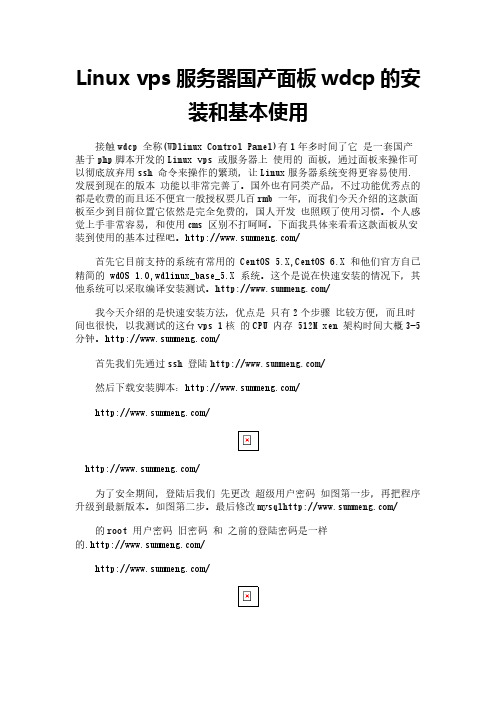
Linux vps服务器国产面板wdcp的安装和基本使用接触wdcp 全称(WDlinux Control Panel)有1年多时间了它是一套国产基于php脚本开发的Linux vps 或服务器上使用的面板,通过面板来操作可以彻底放弃用ssh 命令来操作的繁琐,让Linux服务器系统变得更容易使用.发展到现在的版本功能以非常完善了。
国外也有同类产品,不过功能优秀点的都是收费的而且还不便宜一般授权要几百rmb 一年,而我们今天介绍的这款面板至少到目前位置它依然是完全免费的,国人开发也照顾了使用习惯。
个人感觉上手非常容易,和使用cms 区别不打呵呵。
下面我具体来看看这款面板从安装到使用的基本过程吧。
/首先它目前支持的系统有常用的 CentOS 5.X,CentOS 6.X 和他们官方自己精简的 wdOS 1.0,wdlinux_base_5.X 系统。
这个是说在快速安装的情况下,其他系统可以采取编译安装测试。
/我今天介绍的是快速安装方法,优点是只有2个步骤比较方便,而且时间也很快,以我测试的这台vps 1核的CPU 内存 512M xen 架构时间大概3-5分钟。
/首先我们先通过ssh 登陆/然后下载安装脚本:///为了安全期间,登陆后我们先更改超级用户密码如图第一步,再把程序升级到最新版本。
如图第二步。
最后修改mysql/的root 用户密码旧密码和之前的登陆密码是一样的.///更新到最新版本了我们就可以来创建站点了,这个也很直观图片上箭头有指定,1 是创建整个站点,点进去之后,可以输入域名.路径.mysql .ftp帐号密码等。
箭头2 只创建一个站点不包含ftp和数据库。
///可以看到系统资源占用还是非常低的104M 占用104M 内存///可以切换不同程序提供http 服务/可以支持 apache,nginx.单独运行也可以使用 nginx+apache组合运行,这个可以根据你站点流量类型以及vps配置来运用。
网站服务管理系统wdcp系列教程之(四)
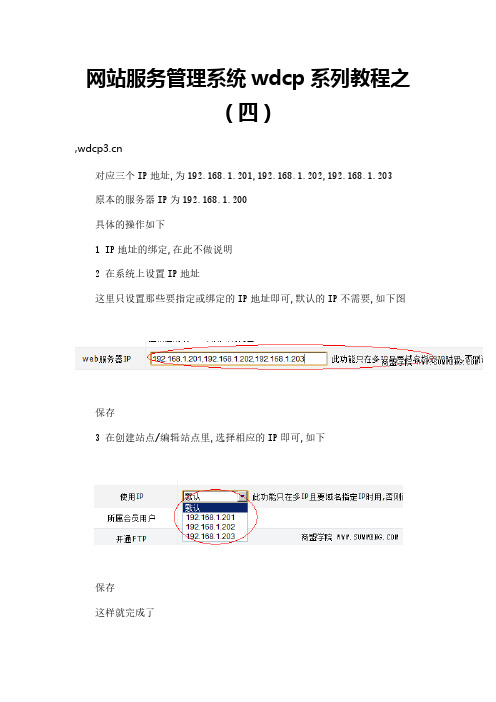
网站服务管理系统wdcp系列教程之
(四)
,
对应三个IP地址,为192.168.1.201,192.168.1.202,192.168.1.203 原本的服务器IP为192.168.1.200
具体的操作如下
1 IP地址的绑定,在此不做说明
2 在系统上设置IP地址
这里只设置那些要指定或绑定的IP地址即可,默认的IP不需要,如下图
保存
3 在创建站点/编辑站点里,选择相应的IP即可,如下
保存
这样就完成了
解析到 192.168.1.201
解析到 192.168.1.202
解析到 192.168.1.203
就可以,针对相应的IP了
如果有一些不想指定IP的,或使用默认的,按原来操作方法即可,也就是在创建站点时不用选择IP地址即可
更高级的应用
比如除了指定IP地址外,我还想指定端口,比如
192.168.1.201:201
192.168.1.202:203
192.168.1.203:203
怎么办?
在系统设置里设置IP时,加上相应的端口号即可,如下
192.168.1.201:201,192.168.1.202:203,192.168.1.203:203
端口里增加相应的端口号
在创建站点时,选择相应的IP,端口,即可完成
本文教程摘自 wdlinux论坛/bbs/,转载请注明!
相关阅读:
网站服务管理系统wdcp系列教程之(一)
网站服务管理系统wdcp系列教程之(二)
网站服务管理系统wdcp系列教程之(三)
文章来源于:/article-22857-1.html。
网站服务管理系统wdcp系列教程之(十)
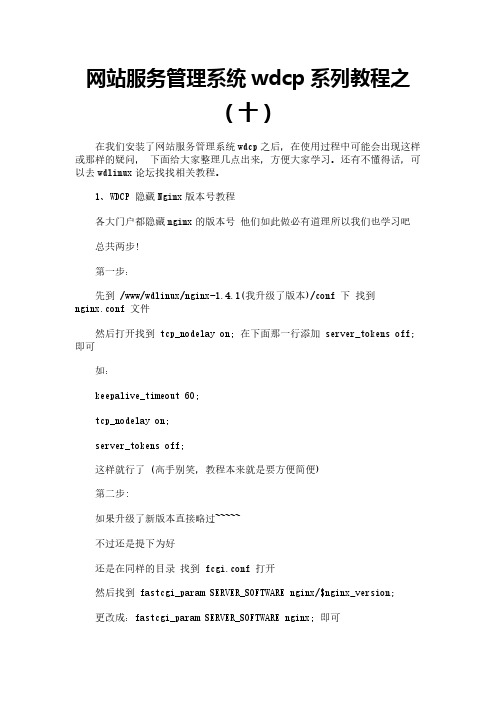
网站服务管理系统wdcp系列教程之(十)在我们安装了网站服务管理系统wdcp之后,在使用过程中可能会出现这样或那样的疑问,下面给大家整理几点出来,方便大家学习。
还有不懂得话,可以去wdlinux论坛找找相关教程。
1、WDCP 隐藏Nginx版本号教程各大门户都隐藏nginx的版本号他们如此做必有道理所以我们也学习吧总共两步!第一步:先到 /www/wdlinux/nginx-1.4.1(我升级了版本)/conf 下找到nginx.conf 文件然后打开找到 tcp_nodelay on; 在下面那一行添加 server_tokens off; 即可如:keepalive_timeout 60;tcp_nodelay on;server_tokens off;这样就行了 (高手别笑,教程本来就是要方便简便)第二步:如果升级了新版本直接略过~~~~~不过还是提下为好还是在同样的目录找到 fcgi.conf 打开然后找到 fastcgi_param SERVER_SOFTWARE nginx/$nginx_version;更改成:fastcgi_param SERVER_SOFTWARE nginx; 即可然后重启WEB服务或者重启服务器吧2、phpmyadmin升级方法最近有人抱怨wdcp里的phpmyadmin版本太低。
我也觉得是。
就想办法去升级了下。
成功了。
把我的方法分享给大家之前的phpmyadmin版本我把Phpmyadmin升级到了3.5.6,都在ssh里完成的。
1、首先我们找到3.5.6的下载地址(/project/phpmyadmin/phpMyAdmin/3.5.6/phpMyAdmin-3.5.6-all-languages.tar.gz)2、在ssh里进入 /www/wdlinux/wdcp/ 里用wget命令下载(在wdcp面板里、此路径下是不能看到phpmyadmin文件夹的。
wdcp安全设置

wdcp安全设置,让你的后台,只有你自己能访问
wdcp的后台,默认端口,是8080,可以修改为其它端口wdcp的后台,可以限制IP地址的访问,也可以限制域名的访问
做了这些限制与设置后,已相对安全了,也一般没人知道和能访问你的后台了
但有一些情况,就是搜索引擎里,有些把这个后台的地址也给收录了,这样还是把这个后台的地址给爆露了
那,有没一个比较绝对的安全限制方法,答案是有的,如下说的就是
怎么实现,很简单
在后台限制域名里,绑定一个不存在或没做解析的域名,比如
因为这个域名不存在或没解析,所以没有人知道这个域名的存在,除了你自己
也因为不存在或没解析,所以是访问不了的,但要怎么办呢?
很简单,比如服务器的IP地址是:192.168.1.100,限制访名的域名是
那么,只需要在
C:\Windows\System32\drivers\etc\hosts
这个文件里添加一行,如
192.168.1.100
保存
这样就完成了
这样,这个后台,现在就只有你自己能访问了
不过切记,这个设置,只在本机或本地电脑有效,如果换了电脑登录,还是登录不了
不过只需要做如上的设置操作才可以登录了,也就是添加一行到hosts文件里。
VPS云主机用WDCP建站流程

VPS云主机用WDCP建站流程1.选择合适的VPS云主机首先,你需要选择一款合适的VPS云主机。
可以根据自己的需求选择合适的CPU、内存、硬盘等配置,以及适合的操作系统,比如CentOS、Ubuntu等。
通过评估自己的需求,选择一个稳定性和性价比都较高的VPS 云主机。
2.连接服务器购买好VPS云主机后,你需要通过SSH工具(比如PuTTY)连接到服务器。
连接成功后,会提示你输入用户名和密码。
登录成功后,你就可以开始配置服务器环境了。
3.安装WDCP4.配置WDCP安装完成后,你需要配置WDCP。
进入WDCP面板,输入初始用户名和密码进行登录。
登录后,你可以根据需要对服务器的配置进行修改,比如修改FTP、MySQL、PHP等配置项,以及创建FTP用户、添加域名等。
5.添加域名在WDCP面板中,你可以添加自己的域名。
选择“网站管理”菜单,点击“添加网站”,填写域名和其他基本信息。
然后,你可以选择设置网站的根目录和主机别名,以及其他高级设置。
完成后,你的域名就会与服务器进行绑定。
6.配置网站7.安装网站程序如果你要搭建一个动态网站,你可能需要安装一些网站程序,比如WordPress、Joomla等。
在WDCP面板的“网站管理”菜单中,选择你要安装程序的网站,点击“软件管理”,选择需要安装的程序,一键安装即可。
8.上传网站文件如果你已经有了自己的网站程序,你可以通过FTP工具将网站文件上传到服务器上。
在WDCP面板的“网站管理”菜单中,选择你的网站,点击“FTP管理”,创建一个FTP账号,然后使用FTP工具连接服务器,将网站文件上传到指定目录中。
9.测试并优化网站完成以上步骤后,你可以访问你的网站,并进行测试。
确保网站的各项功能和页面都正常显示。
另外,你还可以对网站进行优化,比如使用CDN加速、开启Gzip压缩等,提高网站的访问速度和用户体验。
总结:使用VPS云主机搭建网站,需要选择合适的VPS云主机,连接服务器,安装并配置WDCP,添加域名,配置网站,安装网站程序,上传网站文件,测试并优化网站。
wdcp 证书路径 -回复
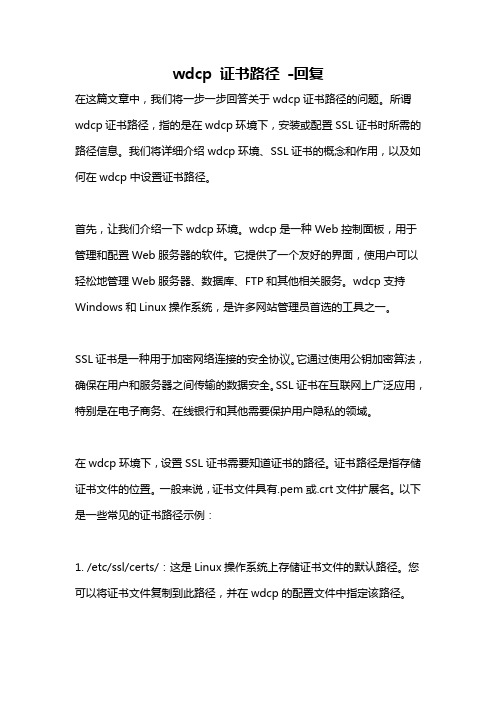
wdcp 证书路径-回复在这篇文章中,我们将一步一步回答关于wdcp证书路径的问题。
所谓wdcp证书路径,指的是在wdcp环境下,安装或配置SSL证书时所需的路径信息。
我们将详细介绍wdcp环境、SSL证书的概念和作用,以及如何在wdcp中设置证书路径。
首先,让我们介绍一下wdcp环境。
wdcp是一种Web控制面板,用于管理和配置Web服务器的软件。
它提供了一个友好的界面,使用户可以轻松地管理Web服务器、数据库、FTP和其他相关服务。
wdcp支持Windows和Linux操作系统,是许多网站管理员首选的工具之一。
SSL证书是一种用于加密网络连接的安全协议。
它通过使用公钥加密算法,确保在用户和服务器之间传输的数据安全。
SSL证书在互联网上广泛应用,特别是在电子商务、在线银行和其他需要保护用户隐私的领域。
在wdcp环境下,设置SSL证书需要知道证书的路径。
证书路径是指存储证书文件的位置。
一般来说,证书文件具有.pem或.crt文件扩展名。
以下是一些常见的证书路径示例:1. /etc/ssl/certs/:这是Linux操作系统上存储证书文件的默认路径。
您可以将证书文件复制到此路径,并在wdcp的配置文件中指定该路径。
2. /usr/local/ssl/certs/:如果您使用的是自定义的SSL证书路径,您可以将证书文件保存在此路径中,并在wdcp的配置文件中指定该路径。
3. C:\Program Files\OpenSSL\bin\:如果您在Windows操作系统上使用OpenSSL来生成和管理证书,您可以保存证书文件在此路径下,并在wdcp的配置文件中指定该路径。
现在,让我们看看如何在wdcp中设置证书路径。
请按照以下步骤操作:步骤1:登录wdcp控制面板。
在浏览器中输入服务器IP地址或域名,后跟wdcp的端口号(默认为8080),然后点击进入。
步骤2:在wdcp界面上,找到SSL证书设置选项。
【最新文档】wdcp网站日志-范文模板 (6页)
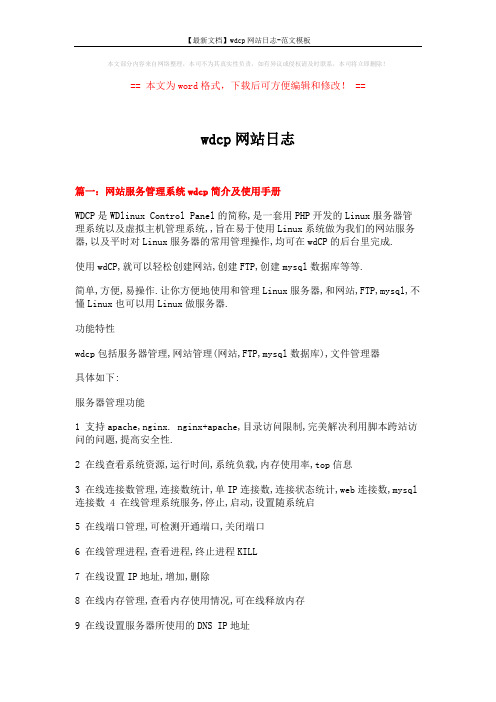
本文部分内容来自网络整理,本司不为其真实性负责,如有异议或侵权请及时联系,本司将立即删除!== 本文为word格式,下载后可方便编辑和修改! ==wdcp网站日志篇一:网站服务管理系统wdcp简介及使用手册WDCP是WDlinux Control Panel的简称,是一套用PHP开发的Linux服务器管理系统以及虚拟主机管理系统,,旨在易于使用Linux系统做为我们的网站服务器,以及平时对Linux服务器的常用管理操作,均可在wdCP的后台里完成.使用wdCP,就可以轻松创建网站,创建FTP,创建mysql数据库等等.简单,方便,易操作.让你方便地使用和管理Linux服务器,和网站,FTP,mysql,不懂Linux也可以用Linux做服务器.功能特性wdcp包括服务器管理,网站管理(网站,FTP,mysql数据库),文件管理器具体如下:服务器管理功能1 支持apache,nginx. nginx+apache,目录访问限制,完美解决利用脚本跨站访问的问题,提高安全性.2 在线查看系统资源,运行时间,系统负载,内存使用率,top信息3 在线连接数管理,连接数统计,单IP连接数,连接状态统计,web连接数,mysql 连接数4 在线管理系统服务,停止,启动,设置随系统启5 在线端口管理,可检测开通端口,关闭端口6 在线管理进程,查看进程,终止进程KILL7 在线设置IP地址,增加,删除8 在线内存管理,查看内存使用情况,可在线释放内存9 在线设置服务器所使用的DNS IP地址10 在线执行shell命令,如ifconfig,ls,date等11 在线查看磁盘使用率12 在线文件管理,可编辑,修改,打包,解压,修改属性(详细介绍见下)13 在线查看系统日志,ssh登录日志,ftp日志等14 在线重起服务器,关机,重启相关应用服务,如web,mysql,ftp,ssh15 在线设置mysql,php常用参数,也可直接在线编辑配置文件16 在线设置防火墙(iptables),可增加规则,开通IP,端口,限制IP访问等17 在线设置selinux安全配置18 在线管理ssh,端口修改,限制root用户登录,是否DNS解释,设置公钥登录和密码19 在线设置可ping值,一定程度上保护服务器安全20 在线后台直接升级,方便易操作21 增加普通用户管理(可修改FTP用户密码,mysql数据库密码,域名邦定)22 增加网卡流量实际查看网站管理功能1 新建网站,修改,删除,设置默认首页,日志记录,域名邦定,二级域名邦定等(网站文件上传至FTP主目录下的public_html目录下)2 支持在线设置rewrite规则,增加,修改,删除(此操作要注意,错误的rewrite 规则,可能会导致网站打不开,较常发生)3 支持在线设置400,401,403,404,405,500,503错误定向页面(此页面内容在FTP主目录下的public_html/errpage/下,可自行修改)4 可在线邦定二级域名,使用二级域名创建站点5 FTP用户管理,可单独建立FTP用户,修改密码,删除,限制FTP空间大小6 mysql用户管理,可建独立mysql数据库,密码修改,删除等.可以限制mysql 使用大小,更多的功能,可使用phpmyadmin7 后台整合phpmyadmin,更好地管理mysql8 支持网站,数据库,FTP在线打包备份在线文件管理器1 可编辑,修改,删除,打包,解压,修改权限/属性,所有者,所有组2 在线打包/解压(支持.tar,tar.gz,tgz,bz2,zip格式),下载3 支持在线文件编辑4 使用回收站功能增加安全性,所有删除(仅限后台的操作)的文件都将暂存回收站里,以防误删,误操作等5 可定期清理回收站(安全原因,此内容只可使用ssh,scp,WinSCP3等工具软件删除)6 支持远程下载文件,可直接将远程文件在服务器上下载7 可在线创建文件,文件夹使用说明:Q:wdcp是什么?A:wdcp是WDlinux Control Panel的简称,是一套PHP开发的Linux服务器管理系统.旨在易于使用和管理Linux服务器,虚拟主机/网站,FTP,mysql数据库等Q:wdcp支持哪些系统?A:目前确认支持的有CentOS 5.X,CentOS 6.X,Ubuntu 11.X,还有我们的优化定制版,wdOS,wdlinux_baseQ:wdcp是否支持64位?A:可以完全支持32和64位Q:wdcp管理后台端口是否可以修改?A:可以,后台默认端口是8080,可以直接在后台修改即可,建议修改8000以上的数字Q:wdcp后台默认用户密码是多少?。
初识WDCP管理面板

WDCP管理面板是由国人开发的基于Linux系统的管理面板,全中文界面,使我们管理Linux系统服务器更加便捷。
WDCP管理面板支持VPS主机安装,,我们提供免费安装WDCP管理面板,请到WDLINUX 官网看看,结合本站编写的“WDCP教程”,让您管理VPS主机变得非常简单。
使用默认的用户名、密码登录,为确保安全,登录后,首先修改默认的用户密码
在登陆WDCP面板后,会看到如下内容
1、当前登录用户,以及该用户上次登录时间及上次登录IP;
这个功能还是有点用的,至少可以确认并判断出上一次登录是否由你本人操作,如果非本人登录,可以提醒我们及时去修改密码或提升相应安全级别,避免导致不必要的损失。
2、系统统计;
这里会显示已经创建的站点数量、FTP数量、MYSQL数量,可以让我们清楚的了解当前服务器/VPS主机的使用情况
3、系统信息
在这个地方,我们可以查看到WDCP管理面板的当前版本号以及最新的WDCP管理面板的版本号,操作系统,主机名称,CPU参数及型号,当前系统时间,服务器运行时间,系统负载以及内存占用情况。
以上这些参数,如果使用Linux命令行,可能需要输入很多条命令才能看到,但是通过WDCP管理面板,我们只需要输入自己设置的用户名、密码就可以了,可见通过WDCP管理Linux系统,是如此简单方便。
WDCP系统详细说明

WDCP系统详细说明WDCP系统一共分为八个栏目,下面将详细说明前七个栏目的概念及其考前须知,蓝色字体标注的为常用项目,红色字体标注的为禁止操作的内容。
以下2、3、4、5为常用项目,其他项目一般能够不操作。
登陆WDCP系统后,左侧是菜单列表,右侧是详细信息,如图:1、系统设置:该项中常用的是查看登陆日志和操作日志,其他的不需要做任何修改。
如图:2、网站治理:该项用于新建网站和站点信息修改,是常用项目。
如图:创建整站:用于创建一个新的站点,同时会创建一个FTP和一个mysql数据库新建站点:用于创建一个新的站点,可不能建立FTP和mysql站点列表:会列出差不多创建了的站点的详细信息,并能够编辑、删除、关闭、备份、文件治理和添加二级域名等操作二级域名:治理添加的二级域名Rewrite规那么治理:增加或删除不同的规那么文件PHP设置:该项我司差不多设置好,非专业人士请勿修改,以免造成PHP故障。
3、mysql治理:该项用与治理mysql数据库,是常用项,如图:快速创建:快速的创建一个mysql数据库和mysql用户。
创建数据库:只创建mysql数据库,适合已存在mysql用户的情况下使用数据库列表:治理差不多创建的数据库新建数据库用户:仅创建mysql用户,不创建数据库数据库用户列表:治理差不多创建的数据库用户Phpmyadmin:mysql治理平台,适合适应于使用phpmyadmin的用户使用,禁止通过phpmyadmin 平台修改mysql的root账户密码,修改后会导致无法创建站点!修改root用户密码:修改mysql的root账户密码Mysql设置:此项我司已设置,非专业人士请勿修改,以免导致mysql故障。
4、FTP治理:治理和新建FTP,是常用项,如图:增加FTP账号:新建一个FTP账号FTP账号列表:编辑、删除和修改FTP的密码5、用户治理:新建和治理WDCP后台的治理员信息:如图:用户治理:添加、编辑、改密和删除wdcp治理员修改密码:修改当前wdcp用户治理员密码用户组治理:添加、编辑和删除用户组6、系统治理:治理和查看系统信息,如图:资源使用率:查看服务器运行时间、系统负载、内存使用的情况连接数治理:查看和治理IP连接数、web连接数和mysql连接数启动服务:查看和治理系统正在运行的服务,我司差不多设置,不需要再修改。
VPS云主机用WDCP建站流程
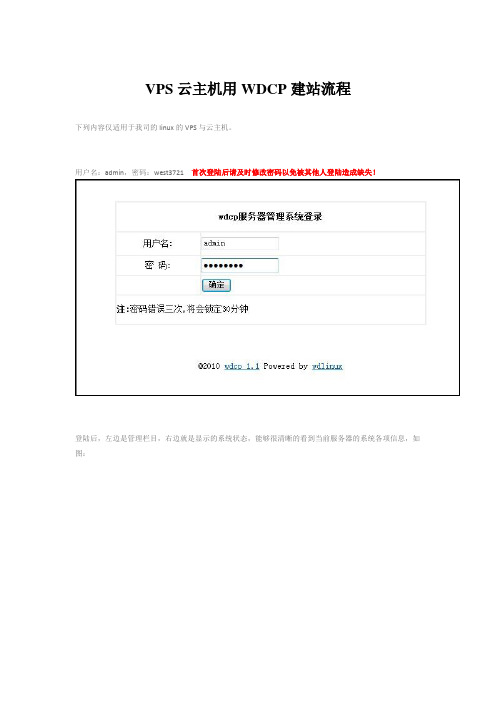
VPS云主机用WDCP建站流程下列内容仅适用于我司的linux的VPS与云主机。
用户名:admin,密码:west3721 首次登陆后请及时修改密码以免被其他人登陆造成缺失!登陆后,左边是管理栏目,右边就是显示的系统状态,能够很清晰的看到当前服务器的系统各项信息,如图:接下来首先点击“系统设置”——“修改密码”,修改后台的登陆密码与mysql的root密码。
后台的登陆密码是west3721,mysql的root密码是root3306。
首次登陆WDCP时请修改并妥善储存。
然后点击“网站管理”——“新建站点”。
如图:域名栏:填写您的顶级域名绑定域名栏:填写您的二级域名,如www的域名,若有多个用“,”隔开。
支持泛域名选项:若无泛域名绑定请不要打钩目录:指定一个网站目录,默认是在/home目录下指定,请用英文字母请用小写,建议与稍后建立的FTP账号使用一个名字。
默认首页:通常不填写,假如您的默认首页比较特殊,能够在此设置。
错误定向页:默认不勾选,如需要勾选,请在/public_html/errpage 目录下设置自定义错误页面显示的内容。
开启访问日志:默认不勾选,以免日志太大造成磁盘占满了引起其他问题,在网站出现特殊能够打钩,以便检查全面的访问情况。
开启错误日志:默认不勾选,以免日志太大造成磁盘占满了引起其他问题,在网站出现特殊能够打钩,以便检查全面错误。
限制目录:保持默认勾选独立用户运行:保持默认勾选启用rewrite:假如是安装的discuz或者者phpwind,能够选择对应的规则,若是shopex,请保持默认“无”,shopex会在后台自动生成规则文件。
若是其他的程序,请手工添加规则。
开通FTP与数据库的时候,建议将FTP账号、数据库名、数据库用户名都设置成目录名,以便今后管理与迁移。
填写完所有信息后,检查一次,确认无误后点击储存。
如图:配置完站点后,点击“站点更新”——“重启”。
重启后配置的站点才会生效。
- 1、下载文档前请自行甄别文档内容的完整性,平台不提供额外的编辑、内容补充、找答案等附加服务。
- 2、"仅部分预览"的文档,不可在线预览部分如存在完整性等问题,可反馈申请退款(可完整预览的文档不适用该条件!)。
- 3、如文档侵犯您的权益,请联系客服反馈,我们会尽快为您处理(人工客服工作时间:9:00-18:30)。
在我们安装了网络服务管理系统wdcp后,可能会有不少疑问还有就是使用过程中出现的问题,下面为大家总结几点比较常见的,如若还有其他疑问,可到wdlinux论坛寻找相关教程。
1、服务器或网站怎么迁移最好最快
分种情况
1 从别的环境迁移到wdcp的环境
2 从老的wdcp迁移到新的wdcp环境
对于第一个,没有较好的办法,基本上要一个个手动创建网站(如果网站很多,其实也可以写个小程序来导入)
对于第二个,以下具体说明
1 在新服务器上安装好新的环境,也就是一键包及wdcp等
2 在原服务器上,打包网站目录/www/web,数据库目录/www/wdlinux/mysql/var/
3 通过scp或下载,将数据下载到新服务器上,然后解压到相应的目录
4 重起下web服务和mysql服务
5 登录后台,网站管理> 站点列表里的"更新所有站点配置"
正常情况下,就可以了
几点注意:
1 /www/web 是默认的网站目录,如要做过修改,根据实际修改
2 /www/wdlinux/mysql/var/ 数据库目录,也是默认的,如有修改过,根据实际修改
3 如果mysql是整个var目录打包的话,相关的数据库用户密码也变了,需要用小工具强制修改下wdcp及root的密码,否则后台不能登录,也无法创建数据库
4 如有静态的规则,这个要手动新加到新后台里
5 如自己有对WEB环境做过优化或调整的,可自行备份相应的配置文件
mysql数据库用户密码修改
wdcp数据库无法连接的修复,如登录后台提示"无法连接mysql,请检查mysql是否已启动及用户密码是否设置正确"
强制修改mysql的root密码,在忘记mysql密码时有用
sh /www/wdlinux/tools/mysql_root_chg.sh
再执行如下,修改wdcp的数据库密码
sh /www/wdlinux/tools/mysql_wdcp_chg.sh
2、后台升级后,网站打不开了的进来
时不时会有人遇到这问题,就是在后台点升级后,然后重起,网站就打不开了,这个问题并不是因为升级原因引起,也说过好多遍了
这里再说明一下
后台升级wdcp,是不会影响到前端网站的访问和运行的,这个升级只是后台升级,跟前端网站没有关联的
那是什么原因呢?
很可能的原因,是在此之前操作过站点(新建|编辑)等操作过站点,但由于重起服务没生效,所以没发现问题
但重启机器后,就发现问题了
这里,怎么处理?
在后台进程里看,有没80端口,如是N+A的环境,看有没80和88两个端口
可以在后台命令运行器里运行
service nginxd restart
service httpd restart
看有没什么提示,根据相应提示进行修改就可以
可是ssh里连接到服务器里运行上述命令来看
备注:
此问题,99%的原因,都是由于错误地操作了站点的伪静态规则原因或伪规则文件不存在等原因
所以,注意检查这里了
3、新开站点或绑定域名打不开或无法访问的问题
新开站点或绑定域名打不开或无法访问的问题,可以按如下方法或顺序检查
以下几种情况
一用IP可以打开,但用域名打开网站显示到默认页面
1 站点列表里是否有相应的网站信息
2 检查有没站点配置文件后台->系统管理->文件管理器->虚拟主机站点文件(nginx,apache) 点击进去,进入到vhost目录,看是否有相应的配置文件
文件名以创建站点时用的域名加后缀.conf,如wdlinux.conf
3 检查网站目录下有没文件后台-> 网站管理-> 站点列表相应网站右边的“文件管理”,点击进去查看是否有public_html目录以及public_html目录下是否有文件
你有没装你的网站文件或程序上传到public_html下目录下
4 后台->系统管理->重起web服务
或
系统管理->命令运行里执行
service nginxd restart
service httpd restart
如果还不行,把错误信息贴上来
说明:很可能是没生效,一般重起下服务就可以
二用IP也打不开默认首页
1 确定是否安装成功,主要是在安装过程中是否有中断或错误信息
2 检查是否有80端口
可以系统管理->端口管理看是否有80端口
如果没有80端口,在启动服务列表页里找到相应的nginxd或httpd,点击后面的启动或者
系统管理->命令运行里执行
service nginxd restart
service httpd restart
注意看提示信息
或者用ssh连接到服务器上执行service nginxd restart
service httpd restart
把错误信息贴上来
说明:
1 如果是新安装完就打不开,应该是没安装完成
2 如果是在新建站点或操作站点后打不开,99%都是伪静态规则问题,也就是伪静态规则导致nginx或apache无法启动
此时可以取消刚添加的站点的伪静态,再重起下服务,然后进一步检查伪静态规则
本文教程摘自wdlinux论坛,转载请注明!。
